PC端操作步骤:
- 打开云班课官网,登录系统。
- 登录后,进入"我的班级",找到需要上传文件的班级。
- 点击右下角的"进入"按钮。
- 在菜单栏中,找到"资源"选项,进入资源管理界面。
- 上传本地文件:点击本地文件菜单,选择需要上传的文件进行上传。
手机端操作步骤:
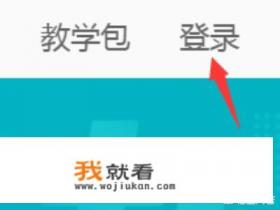
- 下载并安装云班课APP。
- 打开APP,进入课程。
- 点击老师发布的作业任务。
- 进入任务详情页,点击左下角的"添加附件"按钮。
- 选择本地文件进行上传。
注意事项:
- 建议将文件保存至本地存储,以防网络问题导致上传失败。
- 确保上传的文件大小不超过系统限制。
- 完成上传后,建议及时检查文件是否成功发布。
关于DWG格式文件的浏览器预览:
-
使用HTML5预览:
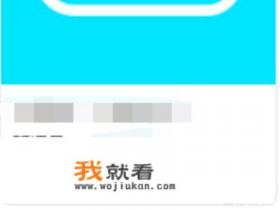
- 支持主流浏览器,无需安装插件。
- 提供高安全性设置,如禁止打印、拷贝、下载。
- 适配手机端浏览。
-
使用在线DWG预览工具:
- 在浏览器搜索"DWG Viewer"或"AutoCAD Viewer"。
- 上传文件进行转换预览,可缩放、旋转等操作。
-
使用AutoCAD软件:
- 打开DWG文件进行预览和编辑。
- 支持文件缩放、旋转等基本操作。
通过以上方法,您可以方便地在云班课中上传文件,并在浏览器中高效预览DWG格式文件。
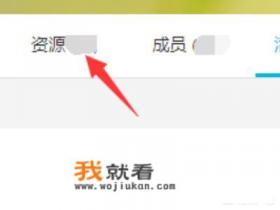
0
